Tulostus
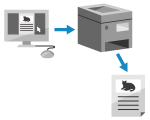
Voit tulostaa asiakirjoja tietokoneelta tulostinajuria käyttäen.
Muuttamalla tulostinajurin asetuksia voit tulostaa asiakirjan ja tarkoituksen mukaan, esimerkiksi käyttämällä kaksipuolista tulostusta tai säätämällä kuvan laatua.
Muuttamalla tulostinajurin asetuksia voit tulostaa asiakirjan ja tarkoituksen mukaan, esimerkiksi käyttämällä kaksipuolista tulostusta tai säätämällä kuvan laatua.
* Voit myös esikatsella asiakirjaa laitteessa ennen tulostusta tai tulostaa asiakirjan tiettyyn aikaan.
Tässä osiossa kuvataan tämän toiminnon yleinen menettely. Katso käyttämäsi sovelluksen käyttöohjeesta yksityiskohtaiset ohjeet sen käyttöön.
Valmistelut
Asenna tulostinajuri tietokoneeseen ja määritä asetukset käyttöympäristösi mukaan. Tietojen tulostuksen valmistelu ajurin avulla
Jos tulostettava asiakirja tai paperi ei ole vakiokokoa, rekisteröi koko tulostinajuriin. Muun kuin standardikokoisen paperin rekisteröiminen tietokoneeseen (mukautettu koko)
Käytettäessä Windowsia
1
Avaa tietokoneeltasi asiakirja, jonka haluat tulostaa.
2
Valitse tulostuskomento sen sovelluksen valikosta, jolla asiakirja avattiin.
3
Valitse laitteen tulostinajuri ja valitse [Lisää asetuksia] tai [Ominaisuudet].
Esiin tulee tulostinajurin [Tulostusmääritykset] -näkymä.
4
Valitse asiakirjan paperikoko kohdassa [Sivukoko] [Perusasetukset]-välilehdellä.
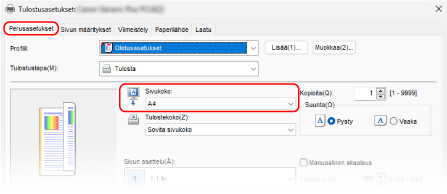
Kun tulostetaan paperille, jonka koko on erikokoinen kuin [Sivukoko]
Valitse kohteelle [Tulostekoko] tulostettava paperikoko. Asiakirja suurennetaan tai pienennetään vastaamaan paperikokoa, joka on määritetty kohdassa [Tulostekoko].
5
Määritä tarvittaessa muut tulostusasetukset.
Voit säätää kuvan laatua sekä määrittää kaksipuolisen tulostuksen ja muut asetukset asiakirjasi ja käyttötarkoituksiesi mukaisesti. Saat lisätietoja napsauttamalla [Ohje] näkymässä [Tulostusmääritykset], jolloin ohje tulee näkyviin.
6
Napsauta [OK], ja sitten napsauta joko [Tulosta] tai [OK].
Tulostus alkaa.
Tulostuksen voi perua joko tulostusnäkymästä tai Windowsin ilmaisinalueella olevasta tulostimen kuvakkeesta. Tietokoneesta tulostamisen peruuttaminen
Saat näkyviin tulostustyön tilan ja lokin valitsemalla käyttöpaneelista [ Tilavalvonta]. Tulostustyön tilan ja lokin tarkasteleminen
Tilavalvonta]. Tulostustyön tilan ja lokin tarkasteleminen
 Tilavalvonta]. Tulostustyön tilan ja lokin tarkasteleminen
Tilavalvonta]. Tulostustyön tilan ja lokin tarkasteleminenHUOMAUTUS
Kun laite on määritetty olemaan tulostamatta välittömästi tietokoneelta lähetettyjä tietoja, tulostuksen aloittaminen vaatii toimenpiteitä laitteella. Asiakirjojen tulostaminen Pakotettu pito -tilassa
Kun käytössä on macOS
1
Avaa tietokoneeltasi asiakirja, jonka haluat tulostaa.
2
Sen sovelluksen valikossa, jota käytit asiakirjan avaamiseen, napsauta [Print].
Tulostusvalintaikkuna avautuu.
3
Valitse laitteen tulostinajuri kohtaan [Printer].
4
Valitse asiakirjan paperikoko kohtaan [Paper Size].
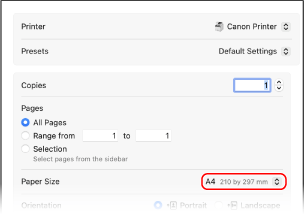
Kun tulostetaan paperille, jonka koko on erikokoinen kuin [Paper Size]

1
Valitse [Paper Handling].
2
Kytke [Sovita paperikokoon] päälle ja valitse tulostettava paperikoko kohdasta [Destination Paper Size].
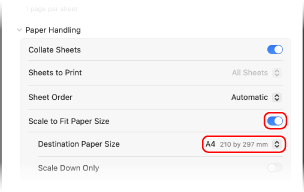
Asiakirja suurennetaan tai pienennetään vastaamaan paperikokoa, joka on määritetty kohdassa [Destination Paper Size].
5
Määritä tarvittaessa muut tulostusasetukset.
Voit säätää kuvan laatua sekä määrittää kaksipuolisen tulostuksen ja muut asetukset asiakirjasi ja käyttötarkoituksiesi mukaisesti. Saat lisätietoja napsauttamalla tulostuksen valintaikkunassa [ ], jolloin ohje tulee näkyviin.
], jolloin ohje tulee näkyviin.
6
Valitse [Print].
Tulostus alkaa.
Tulostuksen voi perua työkalurivillä olevasta tulostimen kuvakkeesta. Tietokoneesta tulostamisen peruuttaminen
Saat näkyviin tulostustyön tilan ja lokin valitsemalla käyttöpaneelista [ Tilavalvonta]. Tulostustyön tilan ja lokin tarkasteleminen
Tilavalvonta]. Tulostustyön tilan ja lokin tarkasteleminen
 Tilavalvonta]. Tulostustyön tilan ja lokin tarkasteleminen
Tilavalvonta]. Tulostustyön tilan ja lokin tarkasteleminenHUOMAUTUS
Kun laite on määritetty olemaan tulostamatta välittömästi tietokoneelta lähetettyjä tietoja, tulostuksen aloittaminen vaatii toimenpiteitä laitteella. Asiakirjojen tulostaminen Pakotettu pito -tilassa